Asterisk: instalacija i upute
Asterisk, od kojih je instalacija će se raspravljati u ovom materijalu je softver za organiziranje tzv PBX ili IP PBX (engl. Private Branch eXchange, PBX). Ujedinjuje sve telefone u uredu u jednu informacijsku mrežu, na temelju koje djeluju razne glasovne komunikacijske usluge. Asterisk radi na Linuxu, BSD-u, OS X i Windowsu koristeći emulator.
sadržaj
Asterisk može nositi glas preko četiri različita VoIP protokola i suradnju s gotovo svim standardnim telefonima (uključujući i mobitel) pomoću relativno jeftin hardver. Asterisk implementira različite značajke govorne pošte (govorna pošta), uključujući telefonski imenik, konferencijski poziv, interaktivni govorni odziv i redove poziva.
U ovom članku ćemo pogledati proces instaliranja Asterisk na Linux operativnim sustavima, osobito na popularnim distribucijama CentOS i Debian, i osnovno glasovne pošte postupka postavljanja poslužitelja.

Instaliranje Asterisk poslužitelja iz izvora
Prvo, pogledajmo algoritam instalacije IP telefonskih poslužitelja, koji je dostupan na apsolutno bilo kojoj Linux distribuciji, naime sastavljanje i instaliranje softvera iz izvornog koda. Ova metoda omogućuje izvođenje instalacije Asterisk ispočetka.
Prije instaliranja IP-telefonskog poslužitelja u sustav mora se osigurati niz uvjeta. Asterisk bi trebao biti instaliran na sustav koji radi na 2.6 ili novijem kernelu, dok sustav mora imati datoteke zaglavlja za uspješno sastavljanje programa. Asterisk je napisan u C, pa gcc compiler mora biti instaliran za kompilaciju na sustavu s pripadajućim knjižnicama, kao što su termcap i openssl. Da biste izgradili Asterisk dodatke, također trebate predinstalirane knjižnice i mysql klijent, kao i odgovarajuće datoteke zaglavlja.
Kada je sustav spreman za instalaciju, morate se prijaviti na odjeljak Preuzimanje na službenoj web stranici i preuzeti sljedeće arhive:
zvjezdica.Asterisk-zvukovi.Asterisk-dodaci.zaptel.libpri.
Datoteke se moraju kopirati na poslužitelj koji će izvršavati funkcije PBX-a. Stavite ih u mapu / usr / src /.
Nakon toga, trčite na terminal poslužitelja. Idite u katalog s arhivima i raspakirajte ih svaki s naredbom:
tar-xzf
Arhivi će se raspakirati u mape s imenima koji se podudaraju s imenima arhiva. Prijeđite na svaku od mapa pojedinačno s naredbom:
CD
I izvršite sljedeće naredbe u svakoj mapi.
1. Priprema za montažu:
./ configure
2. Skupština:
napraviti
3. Ugradnja:
napraviti instalaciju
Ako gore navedene naredbe završavaju s uspješnim rezultatom, sastavit ćete i instalirati Asterisk na vaš poslužitelj.
Postupak instalacije iz izvora isti je za sve Linux distribucije, ali ne i svatko na koji se koristi. Tipično, većina korisnika preferira instalacijske metode koje nudi određena distribucija.
U tom smislu, razmotrite postupke instaliranja Asterisk na dvije popularne platforme za stvaranje PBX ureda: CentOS i Debian GNU / Linux.
Instaliranje Asterisk na CentOS
U okviru ovog primjera instalirat ćemo Asterisk 13. Instalirat ćemo Asterisk na CentOS 7.
Pretpostavlja se da će se instalacija izvršiti u tekstualnoj konzoli u ime superkorisnika (korijena).

Prvo morate postaviti sve preduvjete. Provjerite sadrži li sustav sve dolje navedene pakete. Mnogo ih je:

Kao rezultat toga, sustav će imati sve zavisnosti potrebne za uspješno izgradnju Asterisk telefonskog poslužitelja.
Sljedeći je korak onemogućiti SELinux. Sigurnost Enhanced Linux sigurnosni sustav u CentOS omogućen je prema zadanim postavkama i vrlo često sprječava normalno funkcioniranje Asterisk. Stoga, za uspješno konfiguriranje i upravljanje poslužiteljem, morate ga onemogućiti.
Provjerimo status aktivnosti sustava SELinux sa sljedećom naredbom:
sestatus
Ako sustav izvještava da je SELinux omogućen, izvršit ćemo postupak isključivanja. Da biste to učinili, morate napraviti izmjene konfiguracijske datoteke u mapi / etc / selinux, postavljanje odgovarajućeg zastava.
sed -i`s / (^ SELINUX = ). * / SELINUX = DISABLED / `config
Zatim morate provjeriti postavke vremena sustava i, posebno, odabrati ispravnu vremensku zonu. Da biste odabrali, morate koristiti naredbe koje će vam omogućiti da definirate i podesite trenutnu vremensku zonu:
tzselect
vremensko određivanje vremenske zone (Na primjer, Amerika / Los_Angeles)
Da biste provjerili je li postavljena vremenska zona, možete upotrijebiti sljedeću naredbu:
Timedatectl status
Nakon toga morat ćete ponovo pokrenuti sustav da biste aktivirali promjene. Da biste to učinili, upotrijebite naredbu ponovno podizanje sustava.
Sada idemo izravno za instalaciju Asterisk.

Zapravo, instalacija Asterisk na CentOS silazi na istu gradnju od izvora koji smo vidjeli u prethodnom odjeljku. Ovdje ćemo pogledati proces izgradnje, uzimajući u obzir specifične značajke određene Linux distribucije, odnosno CentOS 7.
Prvo ćemo preuzeti i instalirati sam IP-telefonski poslužitelj.
Preuzmite s odjeljka Preuzimanja službene arhive web mjesta sa Asteriskom 13 i spremite ga u mapu / usr / src. raspakirati arhiv komandnim putem:
tar zxvf
Prijeđimo se u mapu s raspakiranom arhivom i izvršimo naredbe navedene u nastavku.
napraviti distclean
./ configure --libdir = / usr / lib64 - s-pjprojektom u paketu
Ovaj niz naredbi pripremit će izvorni kod za sklop.
Zatim postavite kompilacijske postavke:
napraviti menuselect.makeopts
Nakon postavljanja kompilacijskih opcija, učinite sljedeće:
1. Izradite zaseban korisnički račun za IP telefoniju.
adduser asterisk -s / sbin / nologin -c "Asterisk Korisnik"
2. Skupite i instalirajte poslužitelj.
napraviti napraviti instalaciju
3. Postavite prava pristupa Asterisku novom korisniku.
chown -R zvjezdica. / var / lib / zvjezdica
Kao rezultat toga, osnovni Asterisk poslužitelj će biti sastavljen i instaliran.
Uz Asterisk, na sličan način na CentOS možete instalirati korisne dodatke poslužitelju. Pročitajte u nastavku.
FreePBX
FreePBX je potpuno opremljen grafički web-based sučelje dizajnirano za postavljanje i upravljanje PBX ureda. Instaliranje Asterisksa sa FreePBX-om obavlja se u sljedećem redoslijedu.
Pokrenite bazu podataka:
systemctl start mariadb
Preuzmite izvorni kôd FreePBX-a s GitHub stranice u mapi / usr / src:
git klon -b release / 13.0 https://github.com/FreePBX/framework.git freepbx
Zatim izvršite sljedeće naredbe u mapi za instalaciju:
./ start_asterisk start
./ instaliraj -n
I niz naredbi za postavljanje FreePBX-a:

DAHDI
DAHDI je vozač koji omogućuje Asterisku da komunicira s različitim telefonskim uređajima. Odgovorno je za rad telefonske kartice sučelja koje se instaliraju izravno na poslužitelj na kojem Asterisk radi. U nastavku je opisan postupak instaliranja DAHDI.
Preuzmite arhivu s upravljačkim programom u direktorij / usr / src, otpakirajte ga i odite u unzipnu mapu. U njemu pokrenite sljedeće naredbe:

PJSIP
PJSIP je knjižnica pisana u C, koja je odgovorna za podržavanje različitih protokola IP telefonije. Od verzije Asterisk 13.8, biblioteka PJSIP može se instalirati zasebno. Međutim, ako se Asterisk sastavlja s zastavom --s-pjproject-paketu (kao što smo to učinili u prethodnom odjeljku), PJSIP knjižnica bit će instalirana izravno prilikom sastavljanja poslužitelja.
Da bi se PJSIP ugradio odvojeno, potreban je sljedeći postupak.
Preuzmite s pjsip.org stranice u arhivi / usr / src mape s upravljačkim programom, raspakirajte je i otvorite mapu. U njemu pokrenite sljedeće naredbe:

Postupanjski postupci
Nakon dovršetka instalacije Asterisk, potrebno je izvršiti niz dodatnih radnji. Ti postupci su obvezni.
1. Instalirajte zaštitu za poslužitelj baze podataka:
mysql_secure_installation
Za izvođenje postupka jednostavno odgovorite Y za sva pitanja.
2. Promijenite postavke web poslužitelja:

3. Dijeliti pristup uslugama i lukama potrebnim za Asterisk:
firewall-cmd - perzistent - zone = javno --add-service = {http, https} --dodatni port = 5060-5061 / tcp --dodatni port = 5060-5061 / udp --dodatni port = 10000-20000 / udp
4. Konfigurirajte početnu bazu podataka:
systemctl omogućiti mariadb
5. Konfigurirajte opterećenje web poslužitelja kada sustav započne:
systemctl omogućiti httpd
6. Konfigurirajte pokretanje FreePBX-a pri pokretanju sustava:
nano /etc/systemd/system/freepbx.service

systemctl omogućiti freepbx
7. Konfigurirajte vezu s bazom podataka putem ODBC-a. Ako je instaliran vanjski modul cdr_mysql.so, ova je stavka neobavezna, ali je i dalje preporučljiva:
nano /etc/odbc.ini

Da biste testirali ODBC komunikaciju, upotrijebite sljedeću naredbu:
isql -v asteriskcdrdb
8. Ponovno pokrenite sustav kako biste primijenili izmjene:
ponovno podizanje sustava
Instaliranje Asterisk 13 na Debian
U ovom ćemo odjeljku pogledati postupak instalacije na drugoj popularnoj platformi Debian. Dobre vijesti za korisnike: relativno je jednostavna, iako uključuje i skup iz izvora. Na primjer, instalirat ćemo Asterisk na Debian 8.
Instalacija se izvodi u ime nadređenog (root). Otvorite terminal, dobit ćete odgovarajuća prava, nakon čega možete pokrenuti instalaciju.

Prvo, preuzmite Asterisk 13 s službene web stranice i raspakirajte preuzetu arhivu. Idite na mapu izvora.
Sada uspostavljamo potrebne zavisnosti. Najvažniji - gcc compiler - već postoji u Debianu. Zato učitajte preostalo:

Nakon preuzimanja i instaliranja svih ovisnosti, pokrenite sljedeću naredbu u mapi s nepakiranom Asterisk arhivom:
./ configure
Naredba treba završiti bez pogrešaka. Ako je rezultat poruke o nestanku nekih zavisnosti, instalirajte ih.
Prije sastavljanja Asterisk možete omogućiti ili onemogućiti pojedine module:
napraviti izbornik odabira
Otvorit će se aplikacija konzole s popisom modula. Premještanjem tipki prema dolje i gore, možete ih uključiti i isključiti. Neki dodatni moduli zahtijevaju instalaciju ovisnosti. To se može učiniti uz pomoć apt-get.
Sada počnemo sastaviti Asterisk. Unesite poznate naredbe na konzoli:
1. Izradi izvor:
napraviti
2. Instalacija u kataloge sustava:
napraviti instalaciju
Kada kompilacija bude dovršena bez pogrešaka, pokrenite naredbu:
napraviti uzorke
To dovršava instalaciju. Asterisk je uspješno instaliran na vašem poslužitelju. Sljedeća naredba naziva Asterisk upravljanje konzolom:
asterisk -vvvvvgc
Konfiguriranje zvjezdice
Pogledajmo sada osnovne postupke za postavljanje Asterisk telefonskog poslužitelja. U osnovi su isti za sve Linux distribucije.
Prvo morate dodati sljedeći tekst u datoteku sip.conf:

Tako ćemo stvoriti pet računa koje može koristiti bilo koji SIP klijent (Cisco SIP telefon, xlite, ATA i slično). Svi korisnici će biti registrirani u Asterisk. Ako ova konfiguracija ne funkcionira, pokušajte isključiti vatrozid dok se konfiguracija softvera ne dovrši.
Izrada prvog plana
Plan broja (dialplan) pruža formalizirani opis obrade telefonskih poziva. Dialplan detaljno govori sustavu što učiniti s odlaznim i dolaznim pozivima. Na primjer, Asterisk ih može prosljeđivati, odgovoriti im pomoću telefonske sekretarice i tako dalje.
Otvorite datoteku extension.conf u mapi / etc / zvjezdicu i dodajte joj retku:
exten => _XXXX, 1, Biraj (SIP / $ {EXTEN})
Sada svi konfigurirani SIP klijenti mogu primati i slati pozive. Zbog jednostavnosti konfiguracije dijaloga, Asterisk je jedna od najbližih platformi IP-telefonije. Nije potrebno previše vještina za podizanje uredskog PBX-a.
Izrada prvog SIP trupa
Asterisk može izvršiti dolazne i odlazne pozive. Za odlazne pozive trebamo davatelja usluga koji će prosljeđivati pozive na naš sustav, kao i javnu IP adresu.
Da biste to učinili, morate konfigurirati SIP trunk - virtualni komunikacijski kanal između opreme klijenta i telefonskog operatera. Ako se u ulozi klijentske opreme poslužuje naš poslužitelj s Asteriskom, postavka trupa omogućit će mu povezivanje bilo kojeg broja gradskih telefonskih brojeva pomoću SIP protokola
Da biste stvorili prtljažnik, dodajte sljedeći kôd u datoteku sip.conf:

Nakon toga, bit će potrebno napraviti extension.conf još jedna linija:
exten => _XXXXXX., 1, Biraj (SIP / trunk1 / $ {EXTEN})
To vam omogućuje da uspostavite vezu s davateljem za izradu odlaznih poziva.
zaključak
Postavljanje punopravnog PBX-a na temelju Asterisk, čija je instalacija opisana u ovom članku, uključuje mnogo više postupaka nego što je gore opisano. Pojedinosti poslužitelja telefona i njegovih mogućnosti nalaze se u službenoj dokumentaciji Asterisk.
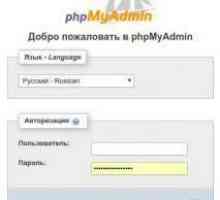 Instalirajte PhpMyAdmin na različite operativne sustave
Instalirajte PhpMyAdmin na različite operativne sustave Najpopularniji operacijski sustavi poslužitelja
Najpopularniji operacijski sustavi poslužitelja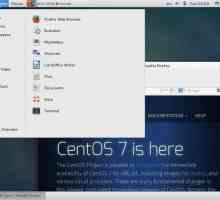 Pregled CentOS 7: instalacija, postavke i preporuke
Pregled CentOS 7: instalacija, postavke i preporuke Linux poslužitelj pošte: Pregled i konfiguracija
Linux poslužitelj pošte: Pregled i konfiguracija Asterisk - naredbe. Korištenje konzole Asterisk
Asterisk - naredbe. Korištenje konzole Asterisk Primjena balsam `asterisk`: upute i sastav
Primjena balsam `asterisk`: upute i sastav Kompetentno i brzo postavljanje poslužitelja pošte
Kompetentno i brzo postavljanje poslužitelja pošte Inhalator `Zvijezda `za nos: priručnik, recenzije
Inhalator `Zvijezda `za nos: priručnik, recenzije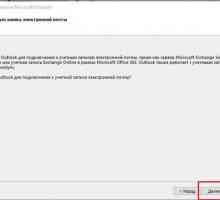 Poštanske usluge i korak po korak upute o konfiguriranju Mail.ru - Outlook
Poštanske usluge i korak po korak upute o konfiguriranju Mail.ru - Outlook Jabuka Asterisk: opis, fotografije, recenzije stabla
Jabuka Asterisk: opis, fotografije, recenzije stabla Kako isključiti sekretaricu na Megafonu: upravljanje uslugom govorne pošte
Kako isključiti sekretaricu na Megafonu: upravljanje uslugom govorne pošte `Asterisk` - stablo jabuka za srednji bend
`Asterisk` - stablo jabuka za srednji bend Kako isključiti govorni okvir na Velcomu: sve načine
Kako isključiti govorni okvir na Velcomu: sve načine Kako onemogućiti govornu poštu na Tele2. Svi putevi
Kako onemogućiti govornu poštu na Tele2. Svi putevi Postavke SMTP-a za Gmail: Putevi i zvučni signali
Postavke SMTP-a za Gmail: Putevi i zvučni signali Pension `Asterisk `u Anapi: pregled, značajke i recenzije gostiju
Pension `Asterisk `u Anapi: pregled, značajke i recenzije gostiju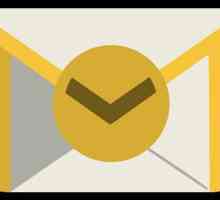 MX-zapis - što je to?
MX-zapis - što je to? Postfix: postavljanje, instalacija. Postfix poslužitelj pošte
Postfix: postavljanje, instalacija. Postfix poslužitelj pošte Balzam `Star` - izvrstan lijek za mnoge bolesti
Balzam `Star` - izvrstan lijek za mnoge bolesti Jednostavna instalacija Ubuntu na USB bljesak voziti
Jednostavna instalacija Ubuntu na USB bljesak voziti Kako glasovna pošta funkcionira s operatorom MTS?
Kako glasovna pošta funkcionira s operatorom MTS?
 Najpopularniji operacijski sustavi poslužitelja
Najpopularniji operacijski sustavi poslužitelja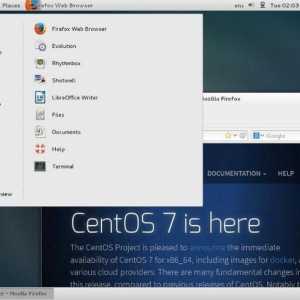 Pregled CentOS 7: instalacija, postavke i preporuke
Pregled CentOS 7: instalacija, postavke i preporuke Linux poslužitelj pošte: Pregled i konfiguracija
Linux poslužitelj pošte: Pregled i konfiguracija Asterisk - naredbe. Korištenje konzole Asterisk
Asterisk - naredbe. Korištenje konzole Asterisk Primjena balsam `asterisk`: upute i sastav
Primjena balsam `asterisk`: upute i sastav Kompetentno i brzo postavljanje poslužitelja pošte
Kompetentno i brzo postavljanje poslužitelja pošte Inhalator `Zvijezda `za nos: priručnik, recenzije
Inhalator `Zvijezda `za nos: priručnik, recenzije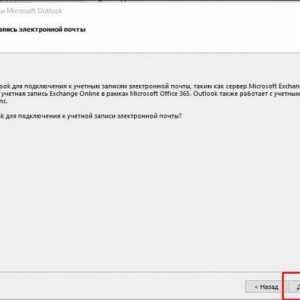 Poštanske usluge i korak po korak upute o konfiguriranju Mail.ru - Outlook
Poštanske usluge i korak po korak upute o konfiguriranju Mail.ru - Outlook Jabuka Asterisk: opis, fotografije, recenzije stabla
Jabuka Asterisk: opis, fotografije, recenzije stabla Kako isključiti sekretaricu na Megafonu: upravljanje uslugom govorne pošte
Kako isključiti sekretaricu na Megafonu: upravljanje uslugom govorne pošte